在 Excel表格的数据处理过程中,有时我们需要将日期数据转换为对应的中文星期来进行展示,这样能让数据更符合中文阅读习惯,便于理解日期所对应的星期信息。以下将对这一 “日期转中文星期” 的实用技巧进行详细解读,涵盖其目的、操作方法以及相应解读内容。
一、目的说明
在很多实际应用场景中,如人力资源管理中的员工生日星期统计、学校教学安排中的课程日期对应的星期展示、活动策划中的活动日期与星期关联等,将 “出生日期” 或其他日期数据转换为中文星期,可以提供更直观的时间信息。这样能方便人们快速了解日期在一周中的位置,对于安排工作、学习以及各种活动等都具有重要的参考价值,使日期数据的呈现更加人性化,增强数据的实用性和可读性。
二、操作方法详解
在目标单元格中输入公式:=TEXT (D3,"aaaa") 或 = TEXT (D3,"aaa")。这里的 “D3” 是一个示例单元格引用,实际应用中,它指代的是存有 “出生日期” 或其他需要转换的日期数据的单元格。具体应根据实际表格中日期所在单元格位置进行相应替换,例如日期数据存放在 F7 单元格,那公式里就应写为 “=TEXT (F7,"aaaa")” 或 “=TEXT (F7,"aaa")”。
这两个公式都是通过TEXT函数来实现日期到中文星期的转换。其中,“aaaa” 和 “aaa” 是 TEXT 函数中的格式代码,它们的区别在于返回的中文星期的完整程度不同。
操作动图演示:
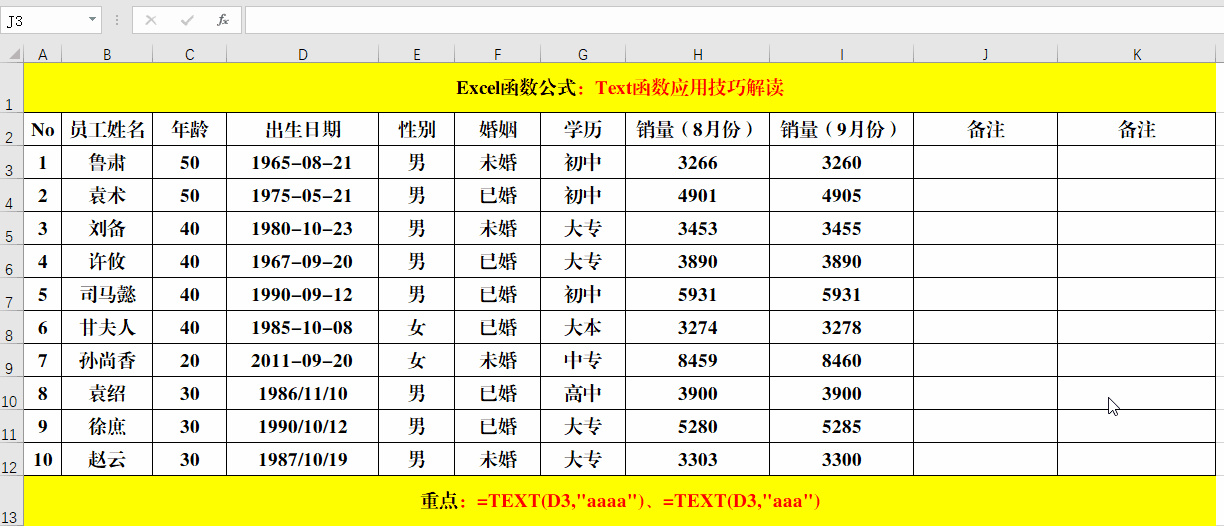
三、技巧解读
“aaaa” 格式代码:当使用 “=TEXT (D3,"aaaa")” 这个公式时,“aaaa” 格式代码会将日期(如 D3 单元格中的日期)转换为完整的中文星期名称。例如,如果 D3 单元格中的日期对应的是星期一,那么经过公式运算后,目标单元格将显示 “星期一”;如果是星期日,则显示 “星期日”。这种完整的星期名称表述更加正式、清晰,适用于需要精确表述星期的场景,如正式的文档、报表等。
“aaa” 格式代码:对于 “=TEXT (D3,"aaa")” 这个公式,“aaa” 格式代码会将日期转换为简略的中文星期名称。比如,星期一将显示为 “周一”,星期二显示为 “周二”,以此类推。简略的星期名称在一些空间有限或者对星期表述不需要那么精确的场合比较适用,如表格列宽较窄但又需要显示星期信息的情况,它能够在保证信息传达的基础上,使表格看起来更加简洁。
通过掌握 Excel 中这一日期转中文星期的技巧,我们可以根据实际需求灵活地将日期数据转换为中文星期形式,无论是完整的还是简略的表述,都能让日期对应的星期信息以更符合中文习惯的方式展示出来,为数据处理和展示提供更多的便利,满足不同场景下的需求。


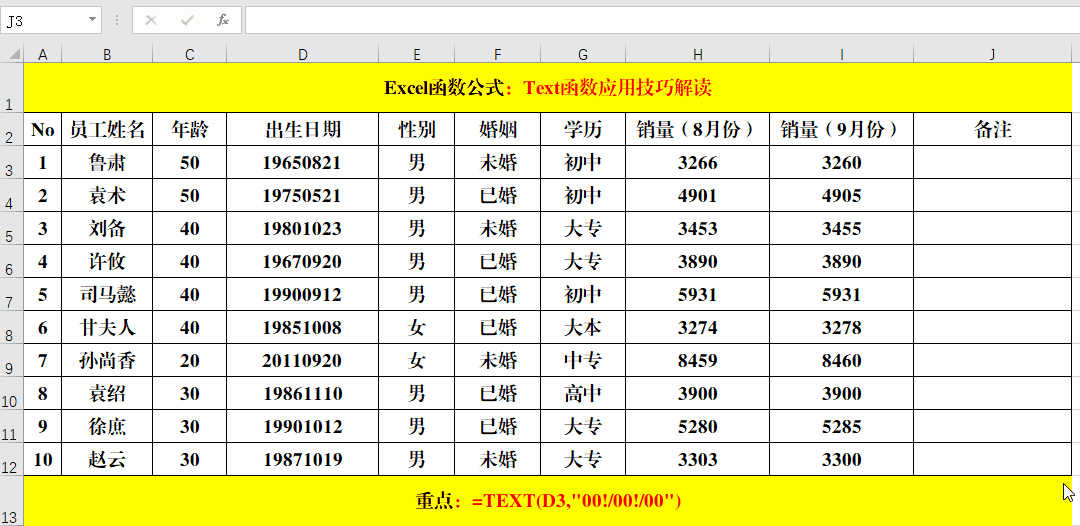
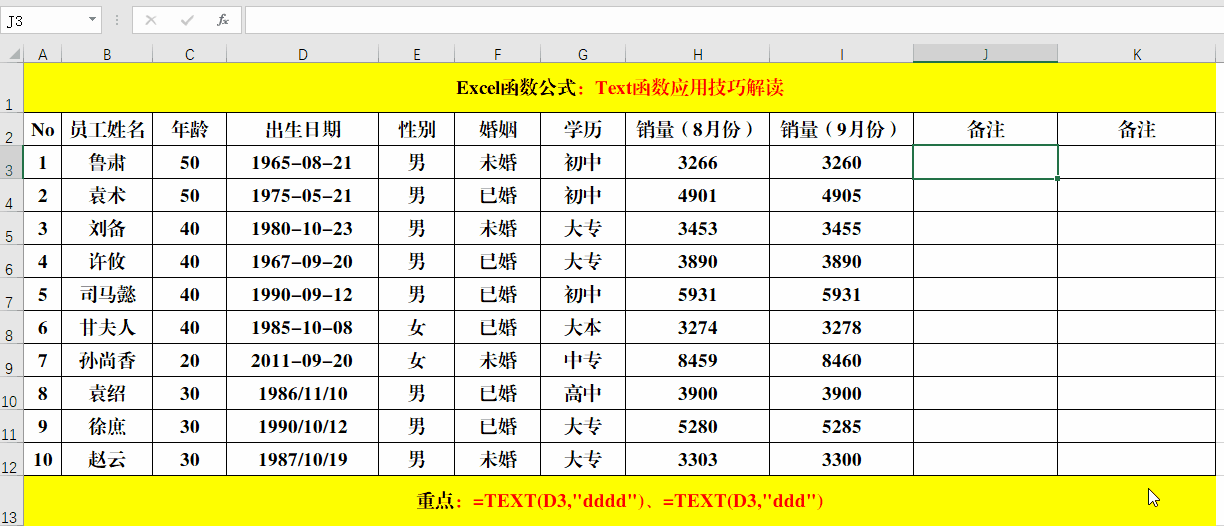

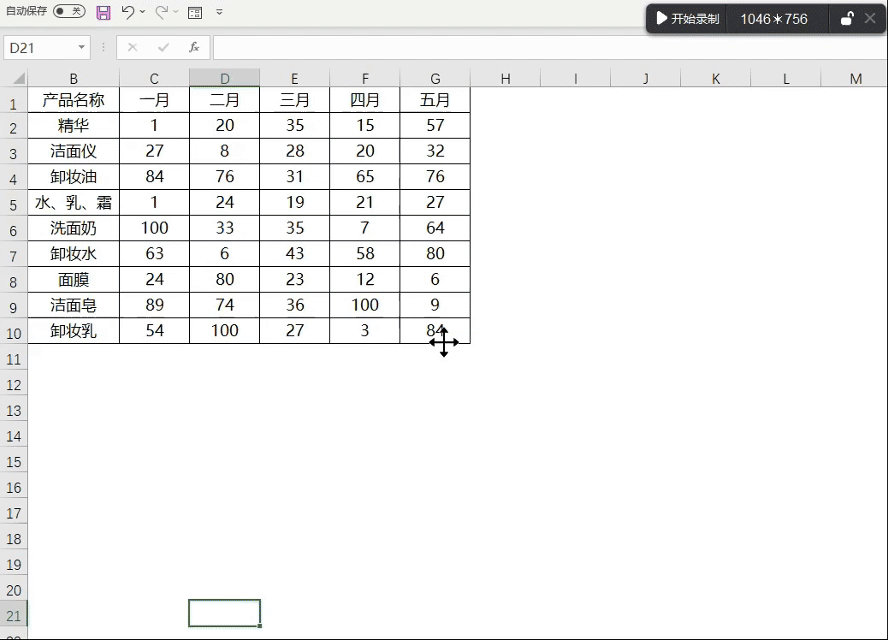
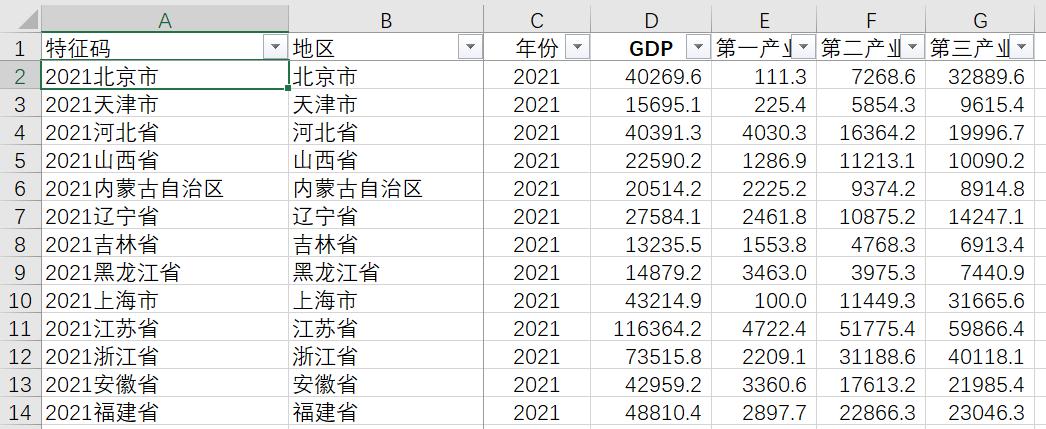
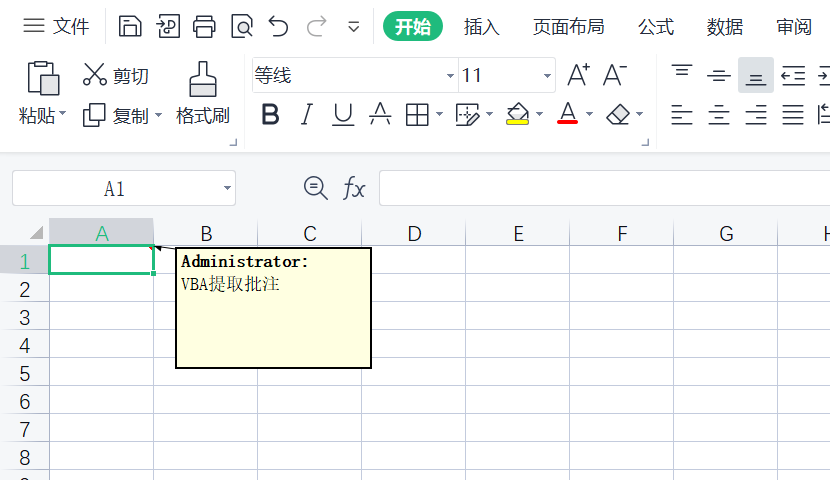
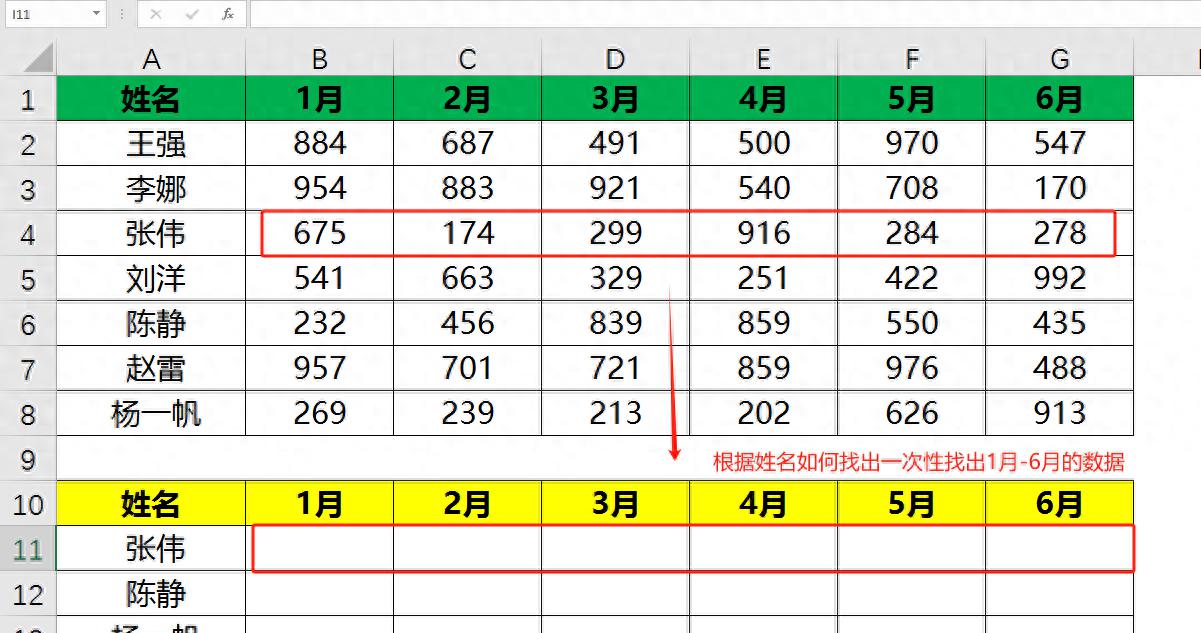
评论 (0)